مەزمۇن جەدۋىلى
بۇ دەرسلىكتە ، Excel دا چېچىلىش پىلانىنى قانداق قىلىپ ئىككى باغلىنىشلىق سانلىق مەلۇمات توپلىمىنىڭ گرافىكلىق ئىپادىسىنى ھاسىل قىلىشنى ئۆگىنىسىز. Excel ئېلېكترونلۇق جەدۋىلىڭىز ، نېمىنى كۆرىسىز؟ پەقەت ئىككى يۈرۈش سان. ئىككى يۈرۈشنىڭ ئۆز-ئارا قانداق مۇناسىۋىتى بارلىقىنى كۆرۈشنى خالامسىز؟ چېچىلىش پىلانى بۇنىڭ ئەڭ كۆڭۈلدىكىدەك گرافىك تاللىشى.
Excel دىكى تارقاق پىلان گىرافىك ياكى چېچىلىش دىئاگراممىسى ) ئىككى ئۆلچەملىك دىئاگرامما بولۇپ ، ئىككى ئۆزگەرگۈچى مىقدارنىڭ مۇناسىۋىتىنى كۆرسىتىپ بېرىدۇ. سانلىق مەلۇمات. ئادەتتە ، مۇستەقىل ئۆزگەرگۈچى مىقدار x ئوقتا ، y ئوقىدا بېقىنىشچان ئۆزگىرىشچان بولىدۇ. بۇ دىئاگراممىدا x بىلەن y ئوقىنىڭ كېسىشىش نۇقتىسىدا قىممەت كۆرسىتىلىدۇ ، يەككە سانلىق مەلۇمات نۇقتىسىغا بىرلەشتۈرۈلىدۇ. سانلىق مەلۇمات نۇقتىلىرى تۈز سىزىقنى بويلاپ قانچە چىڭ بولسا ، باغلىنىش شۇنچە يۇقىرى بولىدۇ. 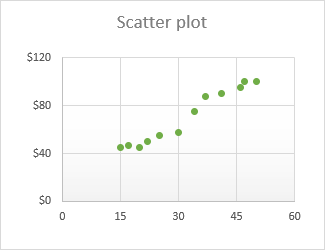
چېچىلىش جەدۋىلى ئۈچۈن سانلىق مەلۇماتلارنى قانداق ئورۇنلاشتۇرۇش
Excel تەمىنلىگەن ھەر خىل ياسالغان دىئاگرامما قېلىپلىرى بىلەن چېچىلىش دىئاگراممىسى قۇرۇش بىر قانچە قېتىم چېكىش خىزمىتىگە ئايلىنىدۇ. ئەمما ئالدى بىلەن ، مەنبە سانلىق مەلۇماتلىرىڭىزنى مۇۋاپىق ئورۇنلاشتۇرۇشىڭىز كېرەك.
يۇقىرىدا دېيىلگەندەك ، تارقاق گرافىك ئۆز-ئارا مۇناسىۋەتلىك ئىككى مىقدارنى كۆرسىتىدۇ.ئۆزگەرگۈچى مىقدار. شۇڭا ، سىز ئىككى يۈرۈش سانلىق مەلۇماتنى ئايرىم-ئايرىم ئىككى ئىستونغا كىرگۈزىسىز. x ئوقىدا پىلانلىنىدۇ. تايىنىشچان ئۆزگەرگۈچى مىقدار (مۇستەقىل ئۆزگەرگۈچى مىقدارنىڭ تەسىرىگە ئۇچرىغان) ئوڭ ئىستونىدا بولۇشى كېرەك ، ئۇ y ئوقىدا پىلانلىنىدۇ.
كۆرسەتمە. ئەگەر تايىنىدىغان ئىستون مۇستەقىل ئىستوندىن بۇرۇن كېلىپ ، ئۇنى خىزمەت جەدۋىلىدە ئۆزگەرتەلەيدىغان ئامال بولمىسا ، سىز x ۋە y ئوقلىرىنى بىۋاسىتە دىئاگراممىدا ئالماشتۇرالايسىز.
مىسالىمىزدا ، بىز تەسۋىرلەپ ئۆتىمىز. مەلۇم بىر ئايدىكى ئېلان خامچوتى (مۇستەقىل ئۆزگەرگۈچى مىقدار) بىلەن سېتىلىدىغان بۇيۇملارنىڭ سانى (بېقىنىشچان ئۆزگىرىشچان) ئوتتۇرىسىدىكى مۇناسىۋەت ، شۇڭا بىز سانلىق مەلۇماتلارنى ماس ھالدا ئورۇنلاشتۇرىمىز: 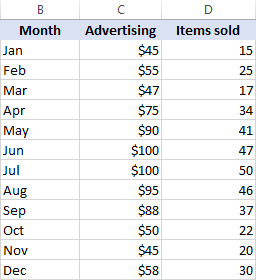
Excel
<دا قانداق قىلىپ چېچىلىش پىلانىنى بارلىققا كەلتۈرىمىز؟ 0> مەنبە سانلىق مەلۇماتنى توغرا تەشكىللىگەندە ، Excel دا تارقاق پىلان تۈزۈش بۇ ئىككى تېز باسقۇچنى قوللىنىدۇ:- سان سانلىق مەلۇماتلىرى بار ئىككى ئىستوننى تاللاڭ ، جۈملىدىن ئىستون بېشىنى ئۆز ئىچىگە ئالىدۇ. بىزنىڭ ئەھۋالىمىزدا ، ئۇ C1: D13 دائىرىسى. Excel نى قالايمىقانلاشتۇرۇۋېتىشتىن ساقلىنىش ئۈچۈن باشقا ئىستونلارنى تاللىماڭ.
- باشلاش بەتكۈچ & gt; ۋە لازىملىق قېلىپنى تاللاڭ. كلاسسىك تارقاق گرافىك قىستۇرۇش ئۈچۈن ، بىرىنچى كىچىك كۆرۈنۈشنى چېكىڭ:
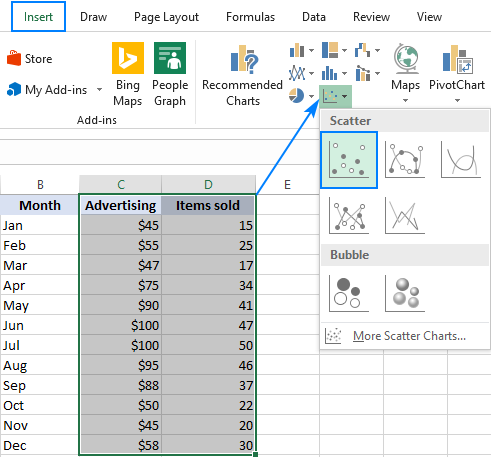
چېچىلىش دىئاگراممىسى خىزمەت جەدۋىلىڭىزگە دەرھال قىستۇرۇلىدۇ: 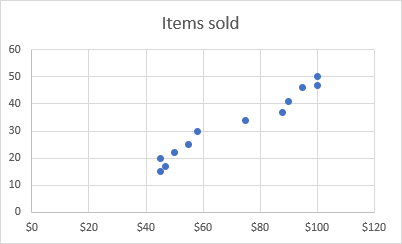
ئاساسەن ، سىز بەلكىمقىلىنغان خىزمەتنى ئويلاڭ. ياكى ، سىز تېخىمۇ چىرايلىق كۆرسىتىش ۋە ئىككى ئۆزگەرگۈچى مىقدار ئوتتۇرىسىدىكى باغلىنىشنى تېخىمۇ ئېنىق كۆرسىتىش ئۈچۈن گرافىكىڭىزنىڭ بەزى ئېلېمېنتلىرىنى ئىختىيارىي قىلالايسىز. مەسىلەن ، يەنە بىر قانچە قېلىپلار بار:
- سىلىق سىزىق ۋە بەلگە بىلەن چېچىلىش
- سىلىق سىزىقلار بىلەن چېچىلىش
- تۈز سىزىق ۋە بەلگە
- تۈز سىزىقلىق چېچىلىش
قۇر بىلەن چېچىلىش سانلىق مەلۇمات نۇقتىلىرىڭىز ئاز بولغاندا ئىشلىتىش ئەڭ ياخشى. مەسىلەن ، سىلىق سىزىق ۋە بەلگە بىلەن چېچىلىش گرافىكىنى ئىشلىتىپ ئالدىنقى تۆت ئايدىكى سانلىق مەلۇماتقا قانداق ۋەكىللىك قىلالايسىز: 
Excel XY سىيۇژىت قېلىپىمۇ ھەر بىر ئۆزگەرگۈچى مىقدارنى سىزالايدۇ. ئوخشاش ئۇسۇلدا ئوخشاش بولمىغان مۇناسىۋەتنى ئوتتۇرىغا قويدى. بۇنىڭ ئۈچۈن سىز سانلىق مەلۇمات بىلەن 3 ئىستوننى تاللىشىڭىز كېرەك - تېكىست قىممىتى (بەلگە) بىلەن ئەڭ سول ئىستون ، ئىككى خانىلىق سان بار.
مىسالىمىزدا كۆك چېكىتلەر ئېلان تەننەرخىگە ، ئاپېلسىن چېكىتلەر ۋەكىللىك قىلىدۇ. سېتىلىدىغان تۈرلەر: 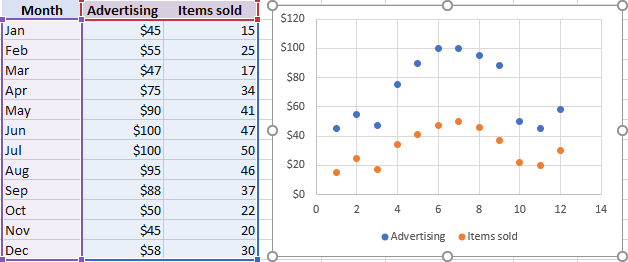
بارلىق تارقاق تارقىتىش تۈرلىرىنى بىر جايدا كۆرۈش ئۈچۈن ، سانلىق مەلۇماتلىرىڭىزنى تاللاڭ ، لېنتادىكى چېچىلىش (X, Y) سىنبەلگىسىنى چېكىڭ ، ئاندىن تېخىمۇ كۆپ تارقاقلاشتۇرۇشنى بېسىڭ. دىئاگراممىلار… بۇ XY (Scatter) تىپى تاللانغان باشلاش جەدۋىلى سۆزلىشىش رامكىسىنى ئاچىدۇ ، ھەمدە ئۈستىدىكى ئوخشىمىغان قېلىپلارنى ئالماشتۇرۇپ ، قايسىسىنىڭ تەمىنلىگەنلىكىنى كۆرىسىز. ئەڭ ياخشىسانلىق مەلۇماتلىرىڭىزنىڭ گرافىكلىق ئىپادىلىنىشى: 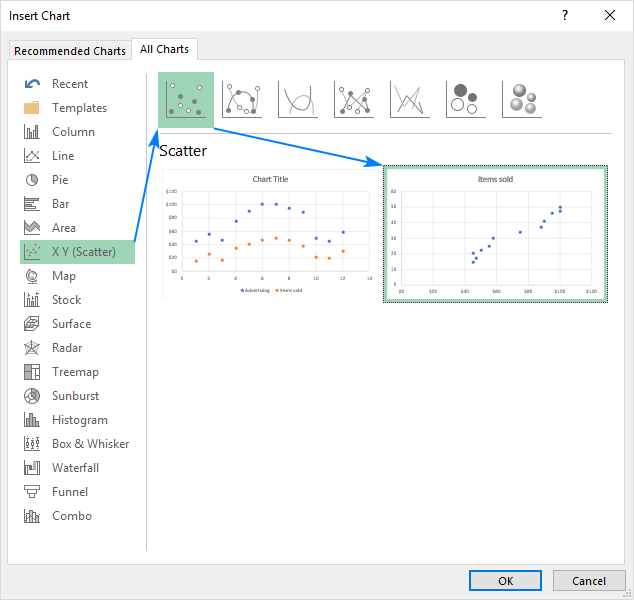
3D چېچىلىش پىلانى
كلاسسىك XY چېچىلىش جەدۋىلىگە ئوخشىمايدىغىنى ، 3D چېچىلىش پىلانى ئۈچ ئوق (x ، y ۋە ۋە) دىكى سانلىق مەلۇمات نۇقتىلىرىنى كۆرسىتىدۇ. z) ئۈچ ئۆزگەرگۈچى مىقدارنىڭ مۇناسىۋىتىنى كۆرسىتىش ئۈچۈن. شۇڭلاشقا ، ئۇ دائىم XYZ پىلاستىنكىسى دەپ ئاتىلىدۇ. سانلىق مەلۇمات ئانالىزىڭىز ئۈچۈن بۇ جەدۋەل تىپى ، plot.ly غا ئوخشاش بىر قىسىم ئۈچىنچى تەرەپ قوراللىرىنى ئىشلىتىشنى ئويلاڭ. تۆۋەندىكى رەسىمدە بۇ قورالنىڭ قانداق 3D تارقاق گرافىك سىزالايدىغانلىقى كۆرسىتىلدى: 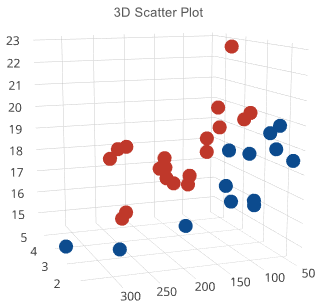
چېچىلىش گرافىكىسى ۋە باغلىنىشلىق
چېچىلىش پىلانىنى توغرا ئىزاھلاش ئۈچۈن ، ئۆزگىرىشچان مىقدارلارنىڭ ھەر بىرى بىلەن قانداق مۇناسىۋىتى بارلىقىنى چۈشىنىشىڭىز كېرەك. other. ئومۇمىي جەھەتتىن ئالغاندا ، ئۈچ خىل باغلىنىش بار:
ئاكتىپ باغلىنىش - x ئۆزگەرگۈچى مىقدارنىڭ ئېشىشىغا ئەگىشىپ ، y ئۆزگەرگۈچى مىقدارمۇ ئۆسىدۇ. كۈچلۈك ئاكتىپ باغلىنىشنىڭ مىسالى ئوقۇغۇچىلارنىڭ ئۆگىنىش ۋاقتى ۋە ئۇلارنىڭ نەتىجىسى.
سەلبىي باغلىنىش - x ئۆزگەرگۈچى مىقدارنىڭ ئېشىشىغا ئەگىشىپ ، y ئۆزگىرىشچانلىقى تۆۋەنلەيدۇ. ئۆستەڭ سىنىپى ۋە دەرىجىسى سەلبىي باغلىنىشلىق - ئىشتىن قېلىش سانىنىڭ ئېشىشىغا ئەگىشىپ ، ئىمتىھان نەتىجىسى ئازىيىدۇ. چېكىتلەر پۈتكۈل دىئاگرامما رايونىغا تارقالغان. مەسىلەن ، ئوقۇغۇچىلارنىڭ بوي ئېگىزلىكى ۋە دەرىجىسىنىڭ ھېچقانداق مۇناسىۋىتى يوقتەك قىلىدۇئالدىنقىسى كېيىنكىلەرگە ھېچقانداق تەسىر كۆرسەتمەيدۇ. 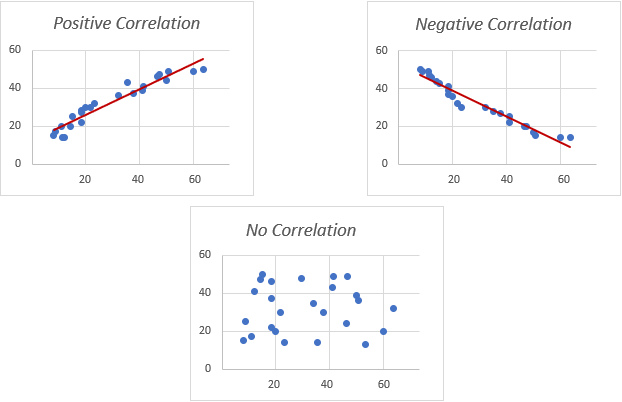
Excel دىكى XY چېچىلىش پىلانىنى خاسلاشتۇرۇش
باشقا دىئاگرامما تىپلىرىغا ئوخشاش ، Excel دىكى تارقاق گرافىكنىڭ ھەر بىر ئېلېمېنتىنى دېگۈدەك خاسلاشتۇرغىلى بولىدۇ. سىز گرافىك ماۋزۇسىنى ئاسانلا ئۆزگەرتەلەيسىز ، ئوق ماۋزۇسىنى قوشالايسىز ، كاتەكچە يوشۇرالايسىز ، ئۆزىڭىزنىڭ دىئاگرامما رەڭلىرىنى تاللىيالايسىز ۋە باشقىلارنى تاللىيالايسىز> ئوق كۆلىمىنى تەڭشەڭ (ئاق بوشلۇقنى ئازايتىڭ)
سانلىق مەلۇمات نۇقتىلىرىڭىز گرافىكنىڭ ئۈستى ، ئاستى ، ئوڭ ياكى سول تەرىپىگە توپلانغان ئەھۋال ئاستىدا ، ئارتۇقچە ئاق بوشلۇقنى تازىلىسىڭىز بولىدۇ.
بىرىنچى سانلىق مەلۇمات نۇقتىسى بىلەن ۋېرتىكال ئوق ئارىلىقى ۋە ياكى ئەڭ ئاخىرقى سانلىق مەلۇمات نۇقتىسى بىلەن گرافىكنىڭ ئوڭ چېتى ئارىسىدىكى بوشلۇقنى ئازايتىش ئۈچۈن ، بۇ باسقۇچلارنى قىلىڭ:
- ئوڭ تەرەپنى چېكىڭ x ئوقنى چېكىپ ، فورمات ئوقنى چېكىڭ…> مۇۋاپىق بولغاندا چەكلىنىدۇ. 25>
سانلىق مەلۇمات نۇقتىلىرى بىلەن سىيۇژىت رايونىنىڭ ئۈستى / ئاستى گىرۋىكى ئارىسىدىكى بوشلۇقنى چىقىرىۋېتىش ئۈچۈن ، تىك y ئوقنى فورماتلاڭ. n مۇشۇنىڭغا ئوخشاش ئۇسۇل.كۆرۈنۈشنى تېخىمۇ ياخشى چۈشىنىشكە بولىدۇ. بۇنى قانداق قىلالايسىز:
- بۇ پىلاننى تاللاڭ ۋە جەدۋەل ئېلېمېنتلىرى كۇنۇپكىسىنى بېسىڭ.
- سانلىق مەلۇمات بەلگىسى رامكىسىنى تاللاڭ. ، ئۇنىڭ يېنىدىكى كىچىك قارا يا ئوقنى چېكىڭ ، ئاندىن تېخىمۇ كۆپ تاللاش…
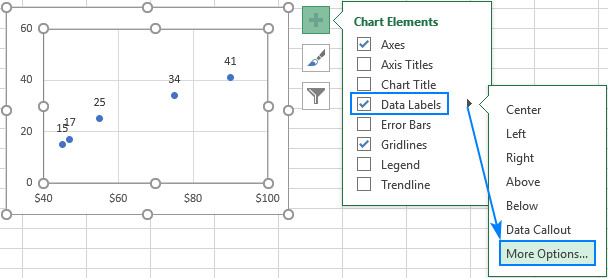
- نى چېكىڭ فورمات سانلىق مەلۇمات بەلگىسى كۆزنەكتە ، غا ئالماشتۇرۇڭ. بەلگە تاللانمىلىرى بەتكۈچ (ئەڭ ئاخىرقىسى) ، ھەمدە سانلىق مەلۇمات بەلگىڭىزنى مۇشۇ ئۇسۇلدا تەڭشەڭ:
- كاتەكچىدىن قىممەت رامكىسىنى تاللاڭ ، ئاندىن تاللاڭ. سىز سانلىق مەلۇمات بەلگىسىنى تارتماقچى بولغان دائىرە (بىزنىڭ ئەھۋالدا B2: B6).
- ئەگەر پەقەت ئىسىملارنىلا كۆرسەتمەكچى بولسىڭىز ، X قىممىتى ۋە / ياكى Y قىممەت رامكىسىدىن سان قىممىتىنى چىقىرىۋېتىش.
- بەلگىلەرنىڭ ئورنىنى بەلگىلەڭ ، ئۈستىدىكى سانلىق مەلۇمات نۇقتىلىرى.

بولدى! بىزنىڭ Excel چېچىلىش پىلانىمىزدىكى بارلىق سانلىق مەلۇمات نۇقتىلىرىغا ھازىر ئىسمى يېزىلغان:
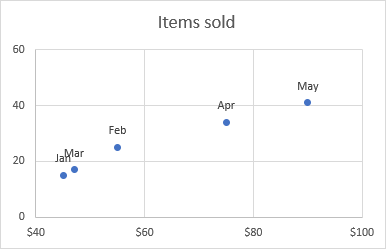
كۆرسەتمە: قاپلاش بەلگىسىنى قانداق ئوڭشاش
ئىككى ياكى ئۇنىڭدىن ئارتۇق سانلىق مەلۇمات نۇقتىسى بىر-بىرىگە بەك يېقىن بولغاندا ، ئۇلارنىڭ بەلگىسى بىر-بىرىگە ئۇلىنىشى مۇمكىن. بىزنىڭ تارقاق دىئاگراممىمىزدىكى يان ۋە مار بەلگىسىگە ئوخشاش. بۇنى ئوڭشاش ئۈچۈن يارلىقلارنى چېكىڭ ، ئاندىن قاپلانغاننى چېكىڭ ، شۇنداق بولغاندا پەقەت شۇ بەلگە تاللىنىدۇ. چاشقىنەك نۇر بەلگىنى تاللانغان بەلگە كۆرسىتىپ ، نۇر بەلگىسى تۆت تەرەپلىك يا ئوققا ئۆزگىرىپ بولغۇچە ، ئاندىن بەلگىنى لازىملىق ئورۇنغا سۆرەيسىز.بەلگە:
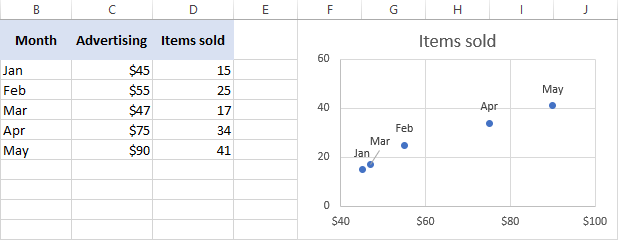
يۈزلىنىش ۋە تەڭلىمىنى قوشۇڭ
بۇ ئىككى ئۆزگەرگۈچى مىقدارنىڭ مۇناسىۋىتىنى تېخىمۇ ياخشى تەسۋىرلەش ئۈچۈن ، Excel چېچىلىش گرافىكىڭىزدا يۈزلىنىش سىزىقى سىزالايسىز ، ئۇ يەنە قۇر دەپمۇ ئاتىلىدۇ. ئەڭ ياخشى ماس كېلىدىغان .
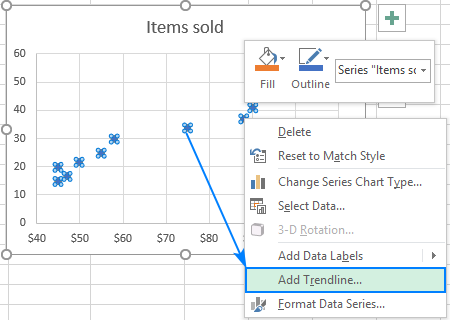
Excel بارلىق سانلىق مەلۇمات نۇقتىلىرىغا ئىمكانقەدەر يېقىن سىزىق سىزىدۇ ، بۇنداق بولغاندا قۇرنىڭ ئۈستىدە تۆۋەندىكىدەك نۇرغۇن نۇقتىلار بولىدۇ.
بۇنىڭدىن باشقا ، سىز تەڭلىمىسىنى كۆرسەتسىڭىز بولىدۇ. يۈزلىنىش ئىككى ئۆزگەرگۈچى مىقدارنىڭ مۇناسىۋىتىنى ماتېماتىكىلىق تەسۋىرلەيدۇ. بۇنىڭ ئۈچۈن ، يۈزلىنىشنى قوشقاندىن كېيىنلا Excel كۆزنىكىڭىزنىڭ ئوڭ تەرىپىدە كۆرۈنىدىغان فورمات يۈزلىنىشى كۆزنەكتىكى جەدۋەلدىكى كۆرسەتكۈچ تەڭلىمىسىنى تەكشۈرۈڭ. بۇ مەشغۇلاتلارنىڭ نەتىجىسى مۇشۇنىڭغا ئوخشايدۇ:
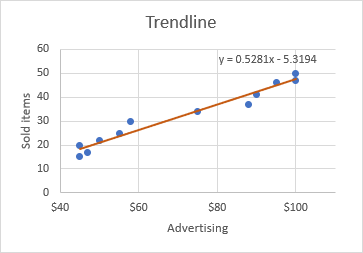
ئۈستىدىكى ئېكراندا كۆرگەنلىرىڭىز ھەمىشە سىزىقلىق كەينىگە قايتىش گرافىكى دەپ ئاتىلىدۇ ، ئۇنى قانداق قۇرۇش توغرىسىدىكى تەپسىلىي كۆرسەتمىلەرنى تاپالايسىز. بۇ يەردە: Excel دا تۈز سىزىقلىق گرافىكنى قانداق ياساش كېرەك.
تارقاق جەدۋەلدە X ۋە Y ئوقلىرىنى قانداق ئالماشتۇرۇش ئوق ۋە تىك ئوققا باغلىق ئۆزگەرگۈچى مىقدار. ئەگەر گرافىكىڭىز باشقىچە پىلانلانغان بولسا ، ئەڭ ئاسان ئوڭشاش خىزمەت جەدۋىلىڭىزدىكى مەنبە ستوننى ئالماشتۇرۇش ، ئاندىن جەدۋەلنى قايتىدىن سىزىش.
ئەگەربەزى سەۋەبلەر تۈپەيلىدىن ئىستونلارنى قايتا رەتلەش مۇمكىن ئەمەس ، سىز X ۋە Y سانلىق مەلۇماتلىرىنى بىۋاسىتە دىئاگراممىغا ئالماشتۇرالايسىز. بۇ يەردە مۇنداق:
- ھەر قانداق ئوقنى ئوڭ چېكىپ ، تىل مۇھىت تىزىملىكىدىكى سانلىق مەلۇماتنى تاللاڭ… نى چېكىڭ.
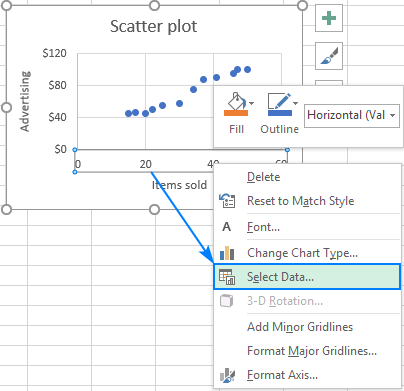
- سانلىق مەلۇمات مەنبەسىنى تاللاش سۆزلىشىش كۆزنىكىدە ، تەھرىرلەش كۇنۇپكىسىنى بېسىڭ.
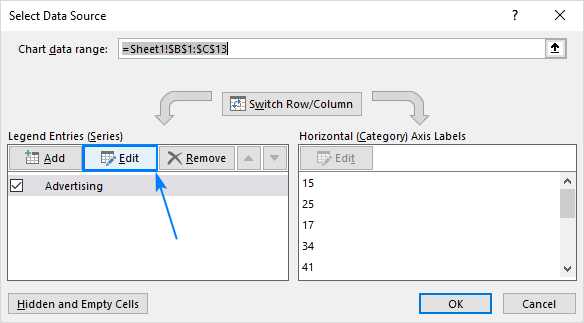
- يۈرۈشلۈك X قىممىتى نى يۈرۈشلۈك Y قىممىتى قۇتىسىغا كۆچۈرۈڭ.

تەكلىپ. يۈرۈشلۈك رامكىسىدىكى مەزمۇنلارنى بىخەتەر تەھرىرلەش ئۈچۈن چاشقىنەك كۆرسەتكۈچىنى ساندۇققا سېلىپ F2 نى بېسىڭ.
- ئىككى كۆزنەكنى تاقاش ئۈچۈن بولىدۇ نى ئىككى قېتىم چېكىڭ.
نەتىجىدە ، Excel چېچىش پىلانىڭىز بۇ ئۆزگىرىشنى باشتىن كەچۈردى:> تەكلىپ. ئەگەر سىز گرافىكتا مەلۇم بىر سانلىق مەلۇمات نۇقتىسىنى تېپىشقا ئېھتىياجلىق بولسىڭىز ، بۇ دەرسلىك سىزگە چېچىلىش پىلانىدىكى سانلىق مەلۇمات نۇقتىسىنى قانداق تېپىش ، گەۋدىلەندۈرۈش ۋە بەلگە سېلىشنى ئۆگىتىدۇ.
Excel دا چېچىلىش پىلانىنى قانداق قۇرالايسىز. كېيىنكى دەرسلىكىمىزدە ، بىز بۇ تېمىنى داۋاملاشتۇرىمىز ھەمدە تارقاق گرافىكتىكى مەلۇم سانلىق مەلۇمات نۇقتىسىنى قانداق تېز تېپىش ۋە گەۋدىلەندۈرۈشنى كۆرسىتىمىز. داۋاملىق دىققەت قىلىڭ!

